6 problèmes courants d'ordinateurs portables et comment les résoudre
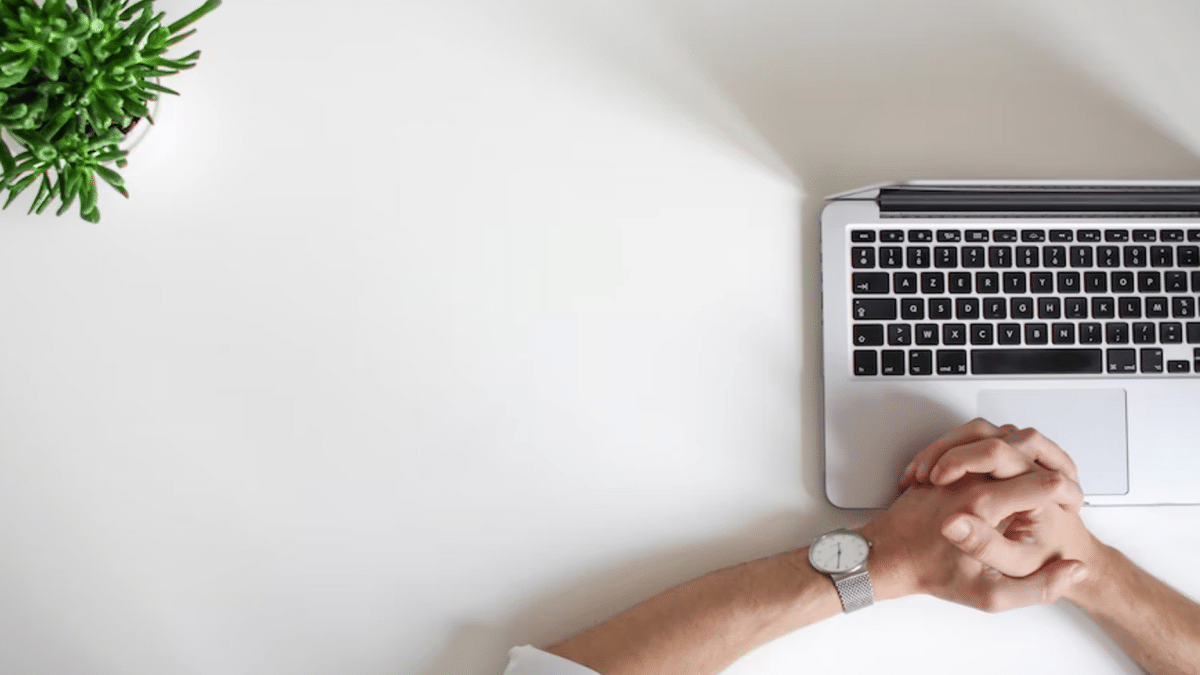
En 3–5 minutes vous pouvez diagnostiquer et souvent réparer les pannes matérielles ou logicielles les plus communes d’un ordinateur portable : vérifiez l’alimentation, débranchez les périphériques externes, testez un écran externe, réinitialisez le BIOS et contrôlez la température et l’état du disque dur. Pour les pannes complexes (carte mère, GPU grillé, disque dur mécanique endommagé), contactez un centre de maintenance ou un service de support technique qualifié.
Important : avant toute intervention matérielle, coupez l’alimentation et retirez la batterie si possible. Si vous n’êtes pas sûr, demandez de l’aide professionnelle.
Intentions de cet article
- Résoudre les six problèmes les plus fréquents des ordinateurs portables
- Offrir une méthodologie pas-à-pas pour diagnostiquer sans risquer d’aggraver la panne
- Indiquer à quel moment il faut un dépannage professionnel
1 — L’ordinateur portable ne s’allume pas
Un des signes les plus inquiétants est l’absence de toute réaction quand on appuie sur le bouton d’alimentation. Les causes vont d’une batterie déchargée à une panne de la carte mère. Suivez cet arbre de diagnostic simple et exécutez chaque étape avant de conclure à une panne matérielle grave.
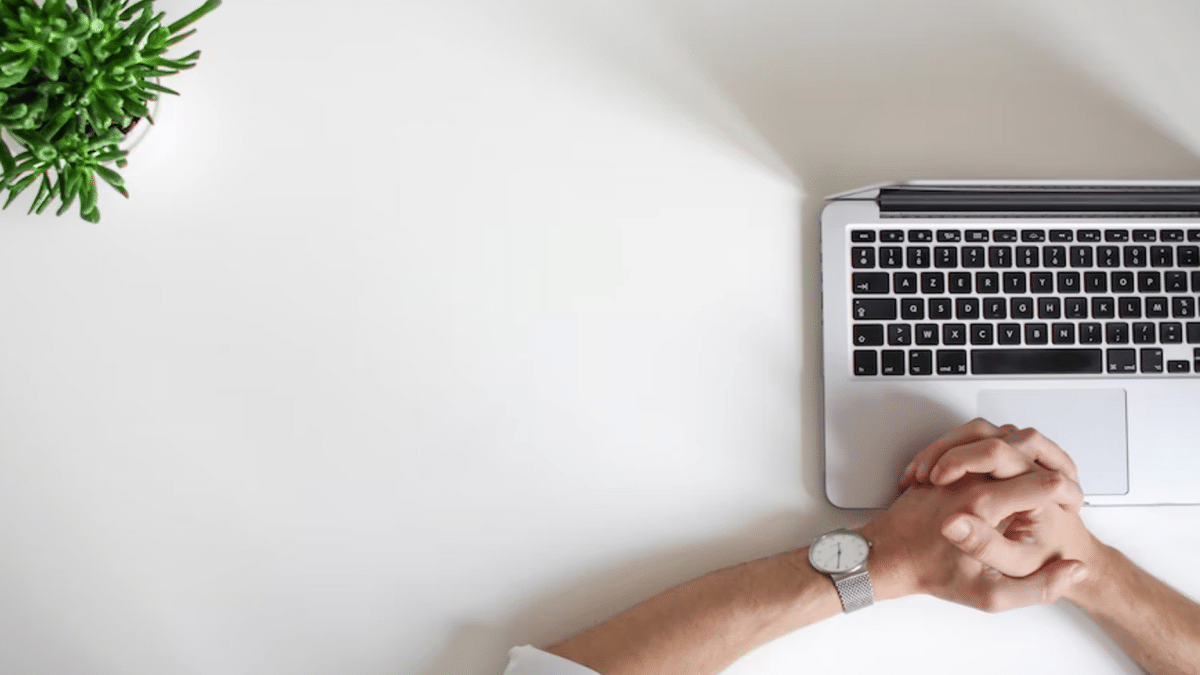
Checklist rapide
- Vérifier la prise secteur et l’adaptateur
- Tester avec un autre chargeur compatible
- Retirer tous les périphériques externes
- Essayer de démarrer sans batterie (si amovible)
Étapes détaillées
- Vérifier l’alimentation secteur
- Assurez-vous que l’adaptateur est bien branché à la prise murale 230 V (220–240 V) et au port du laptop.
- Testez la prise murale avec un autre appareil (lampe) pour valider la prise.
- Vérifier l’adaptateur et le câble
- Recherchez des fils effilochés, un témoin LED sur l’adaptateur ou des signes de surchauffe.
- Si possible, essayez un adaptateur identique compatible.
- Vérifier la batterie
- Retirez la batterie (sur les modèles où c’est possible) puis branchez uniquement l’adaptateur.
- Si l’ordinateur démarre sans batterie, remplacez la batterie.
- Isoler les périphériques externes
- Débranchez clés USB, cartes SD, disques externes, dongles Wi‑Fi.
- Un périphérique défectueux peut interrompre le POST (autotest au démarrage).
Quand suspecter la carte mère
- Aucune LED, aucun bruit de ventilateur et aucun démarrage même avec chargeur connu bon → probable panne de carte mère ou du circuit d’alimentation interne.
- Dans ce cas, le recours à un centre de réparation est recommandé.
Note sur le support à distance
Les services de support à distance peuvent guider le diagnostic (ex. vérification de voyants, tests simples). Pour des composants internes grillés, le remplacement physique est nécessaire.
2 — Écran noir avec ventilateur bruyant

Symptômes typiques
- Ventilateur démarre à haute vitesse
- Écran reste noir (mais l’ordinateur semble alimenté)
- Parfois, affichage sur écran externe possible
Causes probables et actions
- Rétroéclairage de l’écran défaillant : branchez un moniteur externe via HDMI/VGA/DisplayPort. Si l’affichage externe fonctionne, la panne est au niveau de la dalle, de l’inverter (anciens modèles) ou du câble LVDS/eDP.
- Carte graphique discrète endommagée : si l’écran externe fonctionne parfois mais que l’ordinateur plante en charge graphique, la GPU discrète peut être en surcharge due à une surchauffe.
- Surchauffe générale : poussière, pâte thermique sèche, ventilation obstruée. Nettoyez les orifices, remplacez la pâte thermique si vous avez l’expérience.
Conseils d’utilisation
- Évitez de jouer plusieurs heures sur un portable non conçu pour le jeu. Cela accélère la détérioration du GPU et du refroidissement.
- N’utilisez pas l’ordinateur portable posé sur les genoux pendant de longues périodes; cela bloque les aérations.
3 — Gel du système après démarrage
Symptômes
- Le système se fige pendant l’écran de démarrage ou peu après
- Des caractères ou icônes étranges apparaissent
Actions recommandées
- Réinitialiser le BIOS
- Entrez dans le BIOS/UEFI et choisissez « Load BIOS Defaults » ou l’équivalent. Sauvegardez et redémarrez.
- Message « Press F1 to continue »
- Ce message peut provenir d’un test matériel échoué durant le POST. Vérifiez l’état de la batterie CMOS et l’ordre de démarrage.
- Vérifier le disque dur
- Des clics ou bruits inhabituels indiquent un disque mécanique en fin de vie. Sauvegardez immédiatement et remplacez-le.
- RAM et connecteurs
- Retirez délicatement les barrettes RAM, dépoussiérez et nettoyez les contacts avec un chiffon non pelucheux imbibé d’alcool isopropylique, puis réinsérez-les.
Quand appeler un technicien
- Si le disque dur émet des bruits mécaniques ou si la réinitialisation du BIOS ne corrige rien, faites appel à un service de réparation.
4 — Périphérique de démarrage introuvable
Symptômes
- Message « Boot device not found », « No bootable device » ou similaire
Diagnostic rapide
- Vérifiez l’ordre de démarrage dans le BIOS/UEFI : HDD/SSD doit être listé avant les périphériques USB/CD.
- Retirez toute clé USB, carte SD, ou disque externe et redémarrez.
Scénarios et solutions
- Problème logiciel : réinstallation du système d’exploitation (Windows/Linux) peut résoudre le problème si le disque est sain.
- Problème matériel : si la réinstallation échoue ou si le disque n’apparaît pas dans le BIOS, le disque dur ou le SSD est probablement défaillant ou mal connecté.
Sauvegarde et récupération
- Si le disque est détecté mais le système ne démarre pas, utilisez un environnement live (USB Linux) pour récupérer les fichiers avant réinstallation.
5 — Redémarrages fréquents et arrêts automatiques
Symptômes
- Le laptop redémarre de façon aléatoire
- Écrans bleus ou coupures soudaines
Causes communes
- Surchauffe du processeur ou du GPU due à un refroidissement insuffisant (ventilateur en panne ou radiateur obstrué)
- Défaut d’alimentation ou régulateur de tension interne
Vérifications et actions
- Contrôlez les températures avec un utilitaire (HWMonitor, HWiNFO, ou équivalent). Si la température dépasse les 90°C pour le CPU, le système peut s’éteindre pour protection.
- Nettoyez les ventilateurs et remplacez la pâte thermique si nécessaire.
- Vérifiez le bon fonctionnement du ventilateur et remplacez-le si bruyant ou inactif.
Important
Une machine qui reboot souvent peut corrompre les données. Sauvegardez rapidement vos fichiers avant d’effectuer des réparations profondes.
6 — Écran noir, bleu ou rouge avec code d’erreur
Symptômes
- Écran noir/bleu/rouge contenant du texte blanc et un code d’erreur
Interprétation
- Les écrans colorés avec un code indiquent souvent une erreur sérieuse liée soit au système d’exploitation, soit à un composant matériel (RAM, CPU, disque).
Actions possibles
- Notez le code d’erreur et recherchez-le dans la base de connaissances du fabricant ou sur les forums techniques.
- Réinstallez l’OS si vous suspectez un problème logiciel.
- Si le problème persiste, faites diagnostiquer le RAM, le disque et le processeur en atelier.
Méthodologie pratique pour tout dépannage
Mini‑méthode en quatre étapes (RÉIT)
- Reproduire le symptôme
- Confirmez quand et comment la panne se produit.
- Isoler les variables
- Débranchez périphériques, testez avec autre chargeur, écran externe.
- Échanger ou remplacer
- Remplacez le composant suspect par un équivalent connu (batterie, chargeur, RAM, disque).
- Tester et valider
- Démarrez plusieurs fois, exécutez des tests de stress et sauvegardez les résultats.
Arbre de décision rapide
flowchart TD
A[Démarrage impossible] --> B{Le voyant d'alimentation s'allume ?}
B -- Oui --> C{Ventilateur tourne ?}
C -- Non --> D[Problème d'alimentation interne ou de carte mère]
C -- Oui --> E{Écran noir ?}
E -- Oui --> F[Tester écran externe]
F --> G{Image sur écran externe ?}
G -- Oui --> H[Écran ou câble LVDS/contrôle]
G -- Non --> I[GPU ou carte mère défaillante]
B -- Non --> J[Tester adaptateur / prise]
J --> K{Adaptateur bon ?}
K -- Non --> L[Remplacer adaptateur]
K -- Oui --> DBoîte à outils et tests utiles
- Clés USB bootables (Windows PE, Ubuntu-live)
- Moniteur externe, câble HDMI/DP
- Tournevis adaptés, pince antistatique
- Nettoyant électronique, bombe d’air comprimé
- Logiciels : CrystalDiskInfo, MemTest86, HWiNFO
Checklists par rôle
Utilisateur final
- Sauvegarder les données régulièrement
- Débrancher tous les périphériques avant diagnostic
- Tester avec un autre chargeur
- Netoyer les aérations
Technicien
- Vérifier tensions d’alimentation sur la carte mère
- Effectuer test RAM et disque
- Tester l’écran via connecteur externe
- Journaliser les étapes et les résultats pour le client
Quand contacter un service de réparation
- Odeur de brûlé ou composants visiblement endommagés
- Carte mère ou GPU probable cause
- Disque mécanique émettant des bruits de cliquetis
- Incapacité à démarrer après toutes les vérifications de base
Note sur les services de support à distance
Les conseillers peuvent guider des vérifications simples et des réinstallations logicielles. Pour un remplacement de pièces ou des soudures sur carte mère, un atelier physique est nécessaire.
Foire aux questions (FAQ) rapide
Q : Mon laptop ne démarre qu’avec la batterie mais pas sur secteur. A : Testez un adaptateur compatible et la prise murale. Un problème du jack d’alimentation interne est possible.
Q : L’écran est noir mais j’entends Windows démarrer. A : Branchez un écran externe. Si l’affichage externe fonctionne, la dalle ou le câble interne est en cause.
Q : Est‑il dangereux d’ouvrir le portable soi‑même ? A : Si vous n’avez pas d’expérience, il y a un risque de déconnecter des nappes ou d’endommager des composants. Débranchez toujours l’alimentation et déchargez‑vous de l’électricité statique.
Faits clés
- Beaucoup de problèmes sont résolus par des vérifications d’alimentation et des périphériques externes.
- Les défaillances mécaniques du disque et la surchauffe sont des causes récurrentes de perte de données.
- Sauvegarder régulièrement réduit fortement l’impact d’une panne matérielle.
Résumé et recommandations finales
- Commencez toujours par les vérifications d’alimentation et les périphériques externes.
- Sauvegardez avant d’essayer des réparations lourdes.
- Si vous suspectez la carte mère, le GPU ou un disque mécanique bruyant, adressez‑vous à un spécialiste.
Appel à l’action
Si vous avez besoin d’une assistance guidée, les services de support technique (en ligne ou en atelier) peuvent vous aider à faire un diagnostic plus poussé et à obtenir des pièces de remplacement compatibles. Pour une assistance rapide à distance, mentionnez les voyants, les bruits, et les messages d’erreur exacts que vous observez.
Fin de l’article
Matériaux similaires

Installer et utiliser Podman sur Debian 11
Guide pratique : apt-pinning sur Debian

OptiScaler : activer FSR 4 dans n'importe quel jeu
Dansguardian + Squid NTLM sur Debian Etch

Corriger l'erreur d'installation Android sur SD
